Steam で購入したゲーム・ソフトウェアを返品して全額返金をリクエストする手順を紹介します。
Steam では購入してからの期間やプレイ時間の条件を満たしている商品については、リクエストを行えばスムーズに返金・返品に対応してくれます。
また、返金方法についても、Steam ウォレットへチャージするか、支払元に返金するかを選択できます。
※ Steam では、2024 年 12 月 5 日 3時(日本時間)までオータムセールが開催中!
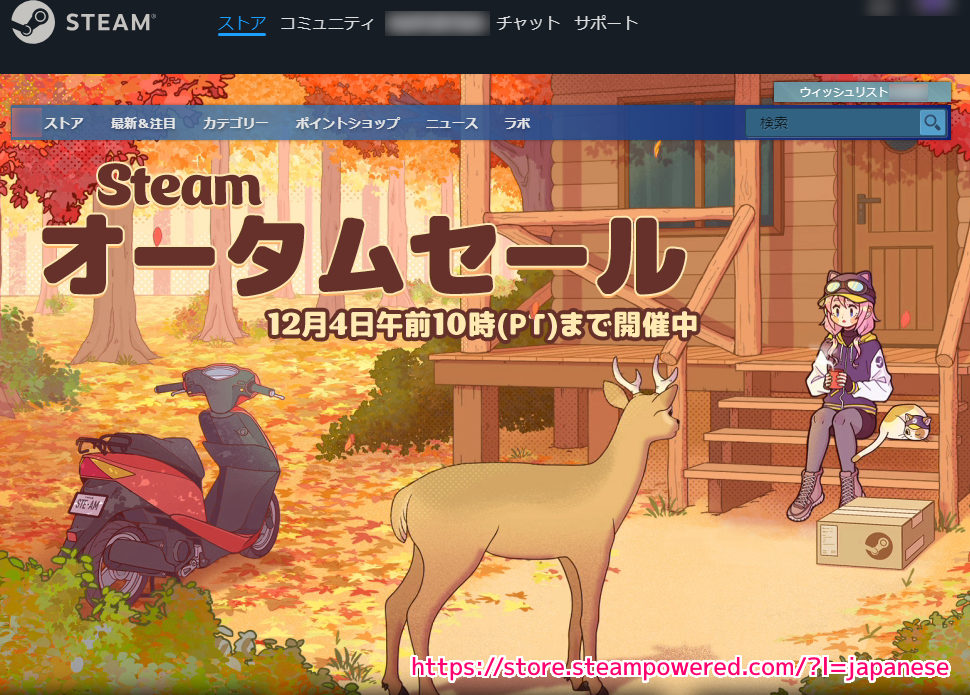
Steam 返金・返品のルール
返品は、購入後14日以内、かつ、プレイ時間が2時間未満の商品です。
この条件を満たさない場合でも、返品をリクエストすることで、審査してもらえます。
Valveは、help.steampowered.com経由の返品リクエストに対して購入が14日以内でかつプレイ時間が2時間未満の場合に返金を行います。 上記の返品適用の範囲外であっても、リクエストを提出でき、これらについても弊社は審査を行います。
詳細情報と提出済みの返品リクエストのトラブルシューティングについては、よくある質問 をご参照ください。
Steamサポート :: 返品をリクエストする方法
返品の手順
先ほどの購入後14日以内、プレイ時間2時間未満の条件を満たしているゲームを例として返品します。
#面白そう&セール中だったので買ったけれど、難しすぎて、思った操作感と違ったので返品します。
Steam クライアントのウィンドウの右上のアカウントのメニューを開き「アカウント詳細:アカウント名」を選択します。

アカウントのページで「購入履歴を表示」を選択します。

購入履歴から返品したい商品の枠をクリックします。

Steam サポートのページで「返品を希望します」ボタンを押します。

「返品をリクエストしたい」を選択します。

「返金をリクエスト」セクションで返金方法をメニューから選択します。
PayPal で購入した筆者の場合は、以下の2つが選択できました。
- 自分の Steam ウォレットへ返金
- PayPal へ返金(PayPal 経由で購入したため)
今回は Steam ウォレットへ返金して、あとで別のゲームなどを Steam で購入する際に使う予定です。

「理由をおしえてください」セクションで、一番近い返品理由を選択します。

注記のテキストボックスに、補足説明などを書くこともできます。
「リクエストを提出」ボタンを押します。

返品・返金のリクエストが完了しました。ページを閉じましょう。

先ほどの画面の案内に表示された Steam に登録しているメールアドレスに「返金リクエストを受け付けました」というメールが届くので確認しましょう。

返品するゲームはもうプレイしないので、ライブラリの左側のリストでそのゲーム・ソフトウェアを右クリックして表示されるメニュー「管理」→「アンインストール」でアンインストールしても良いでしょう
。
また、リストに表示されていると紛らわしいので、その後同様に表示したメニュー「このゲームを非表示」に選択しても良いでしょう。

数時間後に Steam クライアントの右上のアカウントメニューを見ると、「保留中:金額」が表示されました。

その後24時間以内に「ご購入に対する返金が行われました」というタイトルのメールがきて、返品・返金が完了しました。
#処理の時間は、タイミングによって異なると思います。
まとめ
今回は、Steam で購入したゲーム・ソフトウェアを返品して全額返金をリクエストする手順を紹介しました。
Steam では購入してからの期間やプレイ時間の条件を満たしている商品については、リクエストを行えばスムーズに返金・返品に対応してくれます。
また、返金方法についても、Steam ウォレットへチャージするか、支払元に返金するかを選択できます。
参照サイト Thank You!
- Steam へようこそ
- Steamサポート :: 返品をリクエストする方法
- Steamオータムセールが開幕。『メタファー』『FF16』25%オフ、『サイレントヒル2』20%オフ、『Balatro』15%オフなど多数の作品がお買い得 | ゲーム・エンタメ最新情報のファミ通.com
記事一覧 → Compota-Soft-Press


コメント